Photoshop照片处理:轻松几步为汽车换颜色
来源:岁月联盟
时间:2009-09-23
原图:

效果:

步骤:
一、打开图片,我们看到汽车的边缘比较规正,所以我选择用钢笔工具将汽车抠出来(当然你也可以用你觉得方便的方式将汽车抠出来)

二、用磁性套索工具将需要换颜色的部分选出来

三、我想把汽车的颜色换成粉色的,所以设置前景色为:#ff00ff
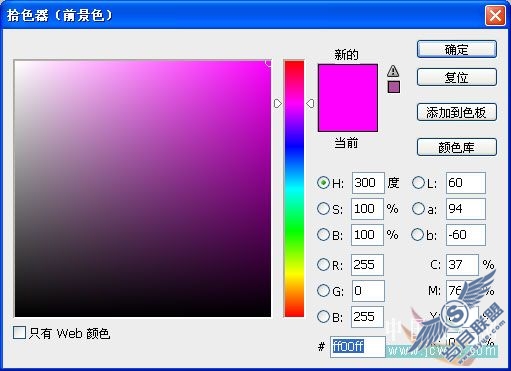
四、新建一层,设置图层混合模式为“颜色”,按住Alt+Delete填充,效果如图

五、现在我们看到颜色很不自然,执行图像——调整——匹配颜色,勾选中和,设置如图
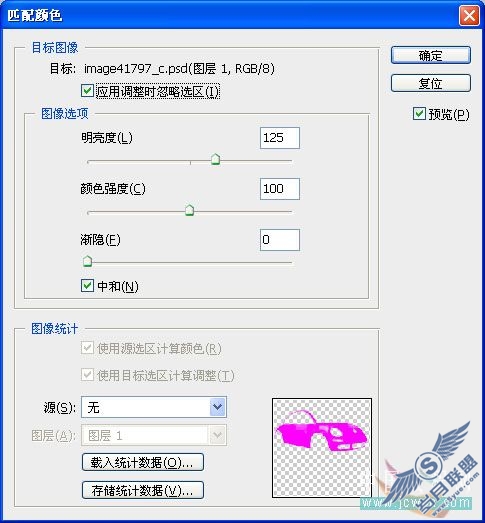
效果如图:

六、我们看到汽车太亮了,执行图像——调整——色相/饱和度,设置如图:

效果如图:

七、车门下面的线原来是黑色的,改变颜色后不是黑色的了,我们来改一下

八、双击图层1(粉色图层),调出图层混合模式,按住Alt将黑色滑块拆开,如图
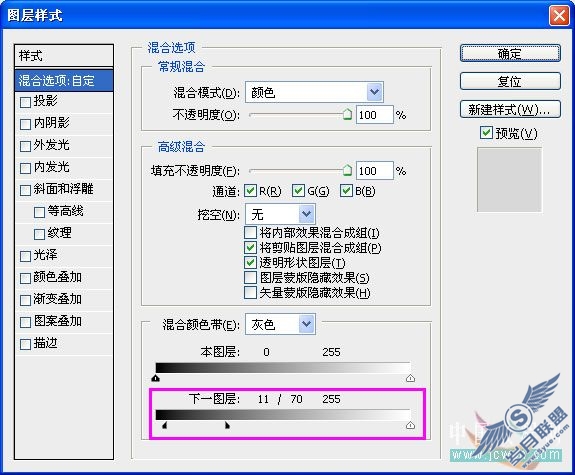

最终效果如图:












